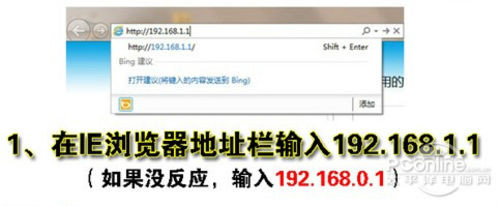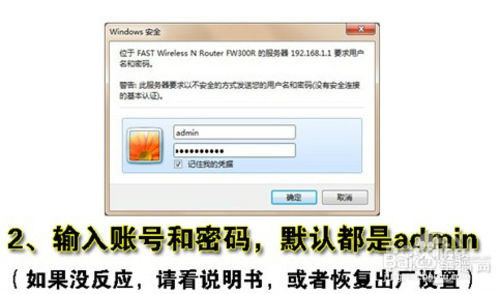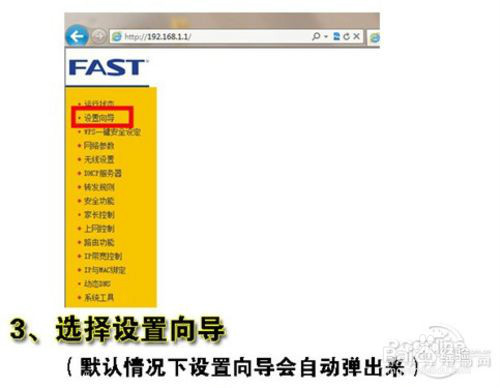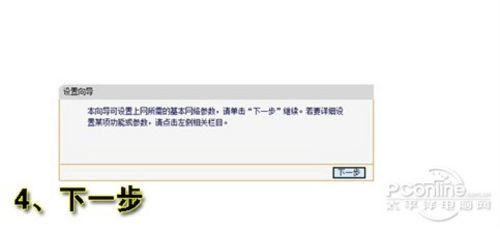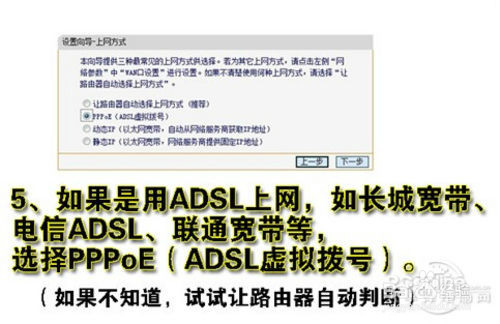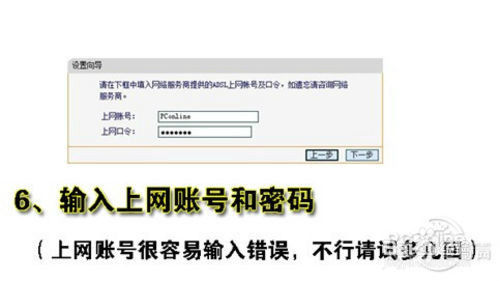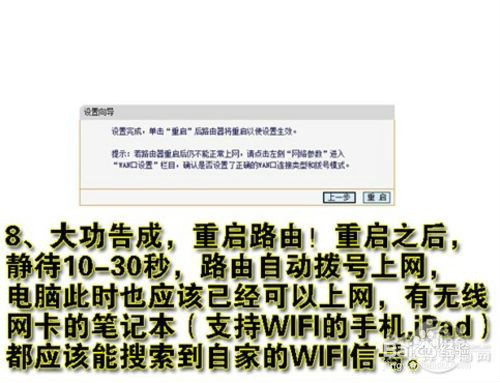fast fw300r路由器安装图解
1、fast fw300r无线路由器外观 先来了解一下无线路由器的各个接口吧,基本上无线路由器都大同小异,Reset按钮的位置不一定一致。了解fast fw300r无线路由器各接口将无线路由器连接好,相信这个难不倒大家吧,连接好之后,启动路由器。
2、fast fw300r无线路由器参数设置 用网线将无线路由器和电脑连接起来,当然也可以直接使用无线搜索咒邃狁廖连接,但是新手还是建议使用网线直接连接即可。 步骤一:连接好之后,打开浏览器,建议使用IE,在地址栏中输入192.168.1.1进入无线路由器的设置界面。
3、步骤二:需要登录之后才能设置其他参数,默认的登录用户名和密码都是admin,可以参考说明书。弹出的登录页面输入账号密码。
4、 步骤三:登录成功之后选择设置向导的界面,默认情况下会自动弹出。第一次都会弹出引导用户安装步骤
5、步骤四:选择设置向导之后会弹出一个窗口说明,通过向导可以设置路由器的基本参数,直接点击下一步即可。
6、步骤五:根据设置向导一步一步设置,选择上网方式,通常ADSL用户则选择第一项PPPoE,如果用的是其他的网络服务商则根据实际情况选择下面两项,如果不知道该怎么选择的话,直接选择第一项自动选择即可,方便新手操作,选完点击下一步。
7、步骤六:输入从网络服务商申请到的账号和密码,输入完成后直接下一步。
8、步骤七:设置无线连接账号名称与密码 接下来进入无线设置,设置SSID名称,烂瘀佐栾这一项默认为路由器的型号,这只是在搜索的骀旬沃啭时候显示的设备名称,可以根据你自己的喜好更改,方便搜索使用。其余设置选项可以根据系统默认,无需更改,但是在网络安全设置项必须设置密码,防止被蹭网。设置完成点击下一步。
9、设置完成重启无线路由器至此,无线路由器的设置就大功告成了。重新启动路由器即可连接无线上网了。